Einleitung
In diesem Dokument werden die Schritte zum Deinstallieren des Windows-Connectors für sichere Endgeräte im abgesicherten Modus unter Windows beschrieben.
Starten im abgesicherten Modus
Um im abgesicherten Modus zu starten, befolgen Sie die Anweisungen von Microsoft auf Grundlage Ihrer Windows-Version.
Windows 10
Windows 8 (Server 2012 und Server 2016)
Windows 7
Windows Installer Service (msi) im abgesicherten Modus aktivieren
Ab Secure Endpoint 8.0.1 muss der Windows Installer-Dienst ausgeführt werden, damit der Connector installiert (oder deinstalliert) werden kann, da die neue freigegebene Benutzeroberfläche ein Windows Installer ist, der in das Connector-Installationsprogramm eingebettet ist.
- Öffnen Sie als Administrator eine Eingabeaufforderung.
- Geben Sie folgende Befehle ein:
- REG ADD "HKLM\SYSTEM\CurrentControlSet\Control\SafeBoot\Minimal\MSIServer" /VE /T REG_SZ /F /D "Service"
- REG ADD "HKLM\SYSTEM\CurrentControlSet\Control\SafeBoot\Network\MSIServer" /VE /T REG_SZ /F /D "Service"
- net start misserver
Alternativ kann das angefügte Batch-Skript (start_msi_service.bat) auf dem Zielcomputer ausgeführt werden.
Steckverbinder deinstallieren
Überprüfen Sie in den Ecken des Bildschirms, ob sich die Wörter "Abgesicherter Modus" im abgesicherten Modus befinden.
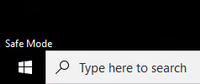
Öffnen Sie den Datei-Explorer, navigieren Sie zu C:\Program Files\Cisco\AMP\<Versionsnummer>, und wählen Sie uninstall.exe aus.
Beispiele: C:\Program Files\Cisco\AMP\7.2.3
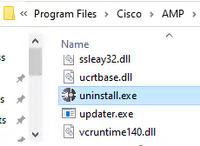
Fahren Sie mit den Deinstallationsmenüs fort, bis der Bildschirm Deinstallation abgeschlossen angezeigt wird.
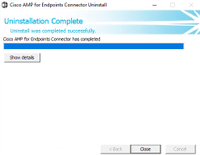
Wählen Sie Schließen aus. Wenn Sie gefragt werden, ob Sie den Connector erneut installieren möchten, wählen Sie Ja aus, um Verlaufsdaten zu speichern, oder Nein, um alle Daten zu entfernen.
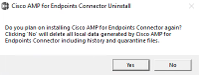
Starten Sie den Computer neu. Der Steckverbinder ist deinstalliert und eine stabile Version kann installiert werden. Wenn bei diesem Verfahren Probleme auftreten, erstellen Sie ein Ticket beim Cisco Support.

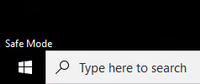
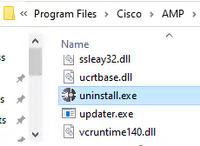
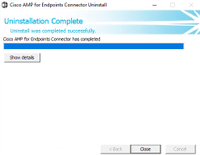
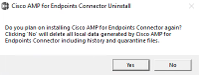
 Feedback
Feedback